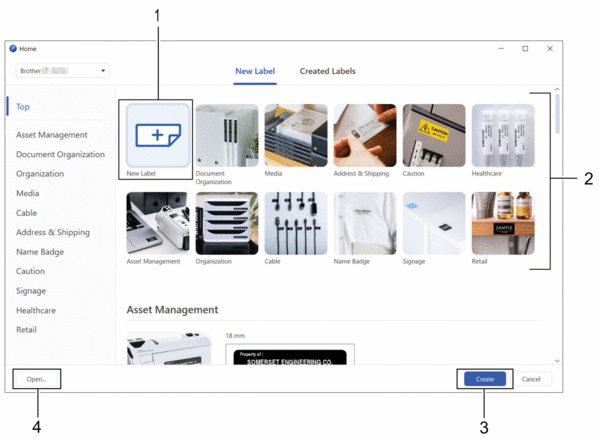Начало > Създаване и печат на етикети с помощта на компютър > Създаване на етикети чрез P-touch Editor (Windows)
Създаване на етикети чрез P-touch Editor (Windows)
За да използвате вашия За да използвате вашия етикетен принтер с компютър с Windows, инсталирайте P-touch Editor и драйвера за принтер на компютъра.
За най-новите драйвери и софтуер отидете на страницата Изтегляния за вашия модел в Brother support уебсайта на адрес support.brother.com.
- Стартирайте P-touch Editor
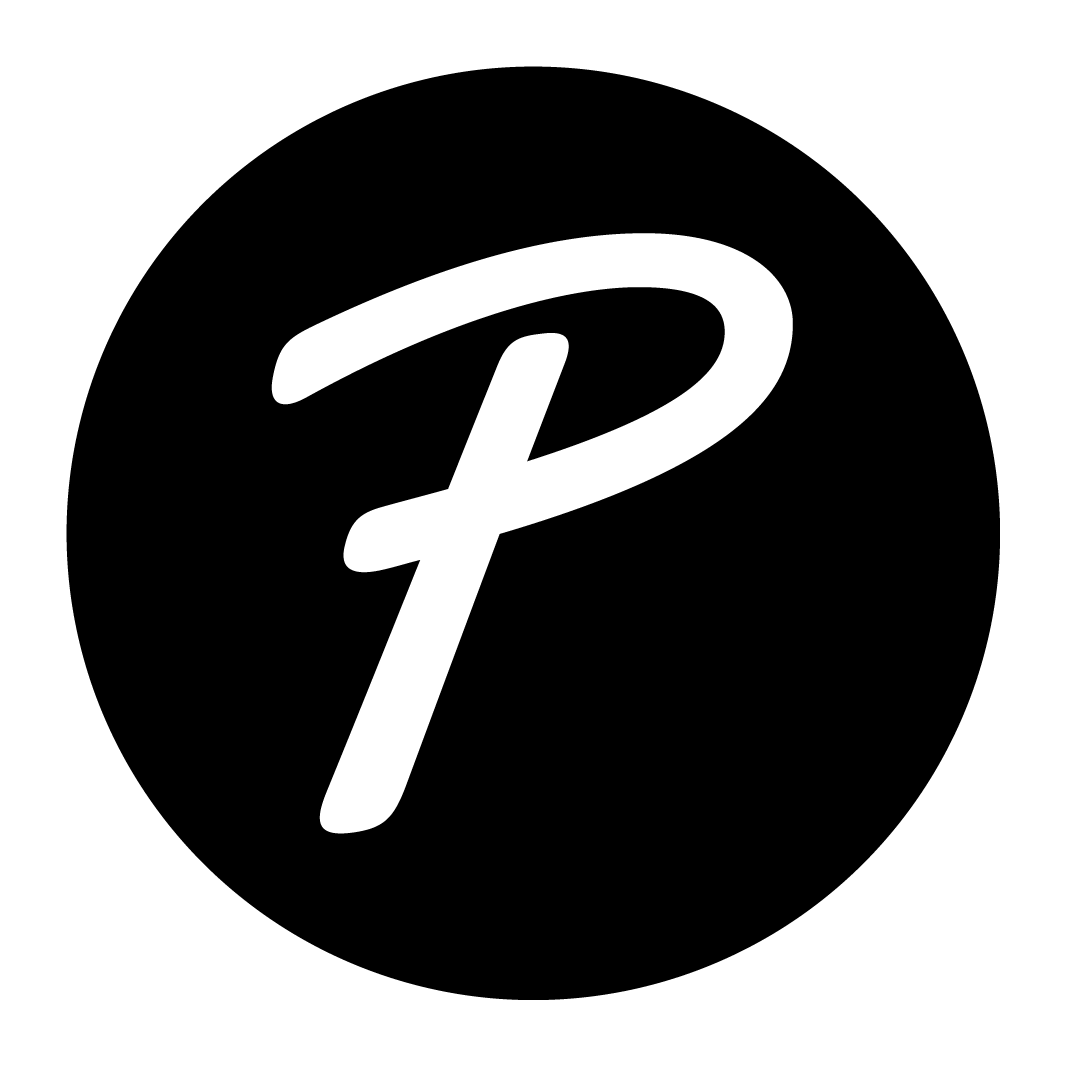 .
. Windows 11:
Щракнете върху или щракнете двукратно върху иконата на P-touch Editor на работния плот.
* В зависимост от операционната система на вашия компютър, е възможно папката Brother P-touch да е създадена, или – не.
Windows 10:
Щракнете върху или щракнете двукратно върху иконата на P-touch Editor на работния плот.
Windows 8.1:
Щракнете върху иконата P-touch Editor на екрана Приложения или щракнете двукратно върху иконата на P-touch Editor на работния плот.
- Направете едно от следните неща:
- За да отворите съществуващо оформление, щракнете върху Open (Отваряне) (4).
- За да създадете ново оформление, щракнете върху раздела New Label (Нов етикет) и бутона New Label (Нов етикет) (1).
- За да създадете ново оформление от предварително зададено оформление, щракнете върху раздела New Label (Нов етикет) и щракнете върху бутон за категория (2), изберете шаблон и след това щракнете върху Create (Създаване) (3).